E-mail verzenden via de verbeterde e-mailervaring
Dankzij de verbeterde e-mailervaring in modelgestuurde apps kunt u een e-mailbericht opstellen zonder de rij waarmee u werkt te verlaten. Met de verbeterde e-mailervaring kunt u:
- Naar verschillende pagina's navigeren, zonder de e-mailinhoud te verliezen.
- Het e-mailvenster minimaliseren om terug te keren naar de rijen waaraan u werkte.
- Het pop-upvenster van de e-maileditor uitvouwen om meer e-mailopties te bekijken.
- Tegelijkertijd drie pop-upvenster om e-mails op te stellen openen.
- Een vooraf gedefinieerde sjabloon zoeken en toepassen op een e-mail die u opstelt.
- Bijlagen bij e-mail invoegen.
Belangrijk
- Voordat u de verbeterde e-mail kunt gebruiken, moeten systeembeheerders deze inschakelen.
- Preview-functies zijn niet bedoeld voor productiegebruik en bieden mogelijk beperkte functionaliteit. Deze functies zijn beschikbaar voor een officiële release zodat klanten vroeg toegang kunnen krijgen en feedback kunnen geven.
- Wij verwachten veranderingen in deze functies, dus kunt u deze beter niet in productie gebruiken. Gebruik deze alleen in test- en ontwikkelomgevingen.
- Microsoft biedt geen ondersteuning voor deze preview-functie. De technische ondersteuning voor Microsoft Dynamics 365 kan u niet helpen met problemen of vragen. Voorbeeldfuncties zijn niet bedoeld voor productiegebruik en zijn onderworpen aan aparte aanvullende gebruiksvoorwaarden.
Een e-mail opstellen via de verbeterde e-mailervaring:
In de sectie Tijdlijn van een rij selecteert u + en dan onder Activiteiten, E-mail.
Er wordt een nieuw pop-upvenster geopend.
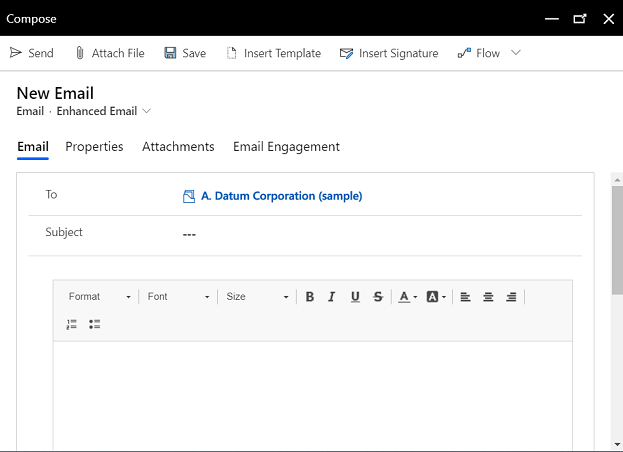
De kolommen Van en Naar worden automatisch ingevuld op basis van de gebruiker en het account en de contactpersoon van de oorspronkelijke rij.
Schrijf uw e-mail helemaal opnieuw of selecteer Sjabloon invoegen om een sjabloon te zoeken en toe te passen. Zie voor meer informatie over het invoegen van een e-mailsjabloon Een e-mailsjabloon invoegen.
Selecteer Bestand toevoegen als u bijlagen wilt toevoegen.
Selecteer Handtekening invoegen om uw handtekening te zoeken en toe te voegen.
Selecteer Verzenden als u klaar bent.
Belangrijk
- De verbeterde e-mailervaring is alleen beschikbaar voor e-mailactiviteiten die zijn gemaakt in de sectie Tijdlijn van een modelgestuurde app.
- Het verbeterde pop-upvenster voor e-mail wordt alleen geopend als de hoogte en breedte van uw schermgrootte ten minste 400 x 650 pixels of groter zijn. Indien lager, wordt u naar het standaardformulier geleid in plaats van de verbeterde e-mailervaring.
Zie ook
Verbeterde e-mail instellen
Een e-mailsjabloon invoegen
Notitie
Laat ons uw taalvoorkeuren voor documentatie weten! Beantwoord een korte enquête. (houd er rekening mee dat deze in het Engels is)
De enquête duurt ongeveer zeven minuten. Er worden geen persoonlijke gegevens verzameld (privacyverklaring).
Feedback
Binnenkort beschikbaar: In de loop van 2024 zullen we GitHub-problemen geleidelijk uitfaseren als het feedbackmechanisme voor inhoud en deze vervangen door een nieuw feedbacksysteem. Zie voor meer informatie: https://aka.ms/ContentUserFeedback.
Feedback verzenden en weergeven voor